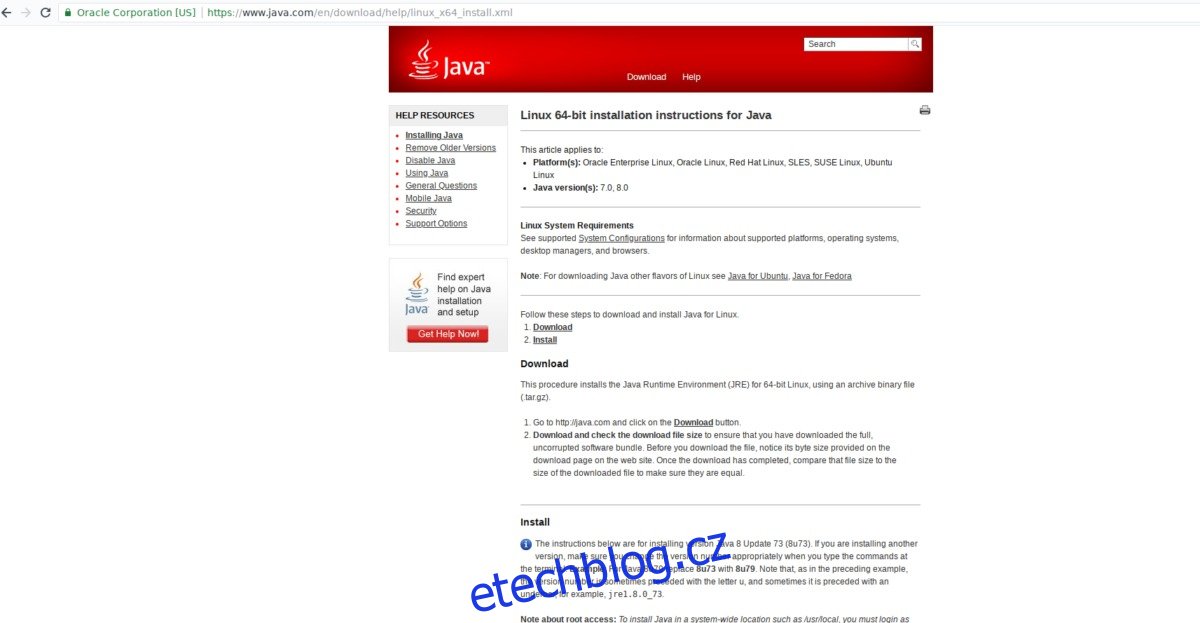Služby online úložiště (neboli cloudové disky) jsou nezbytné pro každého, kdo potřebuje, aby byla data dostupná kdekoli a kdekoli, spolehlivé zálohování nebo snadné odesílání či ukládání souborů. Tyto služby se snadno používají, jsou rychlé a fungují na většině platforem. Nicméně, jakkoli mohou být elegantní a pohodlné, mají cenu soukromí. Jen málo cloudových služeb poskytuje šifrování, a proto je na uživatelích, aby si cloudová data před odesláním zabezpečili.
Pokud jste uživatelem Linuxu a pravidelně spoléháte na služby cloudového úložiště, ale už vás unavuje velké korporace prohledávat vaše soubory, zvažte možnost vyzkoušet Cryptomator Je to nástroj, který funguje jako prostředník pro vaše data v cloudu a zvyšuje soukromí. . Cryptomator funguje tak, že šifruje soubory před jejich nahráním a dešifruje je při stahování, aby bylo zajištěno maximální soukromí.
Poznámka: Tento nástroj není určen pouze pro uživatele Linuxu. Mají také aplikace pro Mac, Windows, Android a iOS. Zjistěte více tady!
Table of Contents
Nainstalujte Cryptomator
Ubuntu
Instalace Cryptomatoru pro plochu Ubuntu zahrnuje aktivaci PPA třetí strany. Použití PPA pro software, jako je tento, je dobrá věc, protože umožňuje neustálé aktualizace přímo od vývojáře. Chcete-li přidat oficiální PPA, otevřete okno terminálu a zadejte příkaz níže.
Oficiální Cryptomator PPA má podporu pro Ubuntu verze 15.04+, stejně jako operační systémy založené na Ubuntu, jako je Linux Mint, Elementary OS, KDE Neon atd.
sudo add-apt-repository ppa:sebastian-stenzel/cryptomator
Oficiální PPA Cryptomator je v Ubuntu. Žádný software jej však zatím neumí nainstalovat. Nejprve budete muset spustit příkazy aktualizace a aktualizace.
sudo apt update
sudo apt upgrade -y
Po dokončení aktualizace je čas nainstalovat software na Ubuntu.
sudo apt install cryptomator
Debian
Potřebujete Cryptomator pro Debian? Pokud ano, budete si muset stáhnout samostatný soubor balíčku Debian namísto aktivace zdroje softwaru třetí strany. Jít touto cestou na Debianu není tak velký problém. Aktualizace však nebudou automatické a pro každou novou verzi si budete muset znovu stáhnout soubor balíčku Cryptomator Debian.
Přejít na oficiální webové stránky a klikněte na stáhnout v části Debian. Vyberte svou verzi Debianu (32bitovou nebo 64bitovou). Po stažení otevřete terminál a pomocí příkazu CD přejděte na ~/Downloads.
cd ~/Downloads
Ve složce Downloads použijte nástroj dpkg package k instalaci nejnovější verze Cryptomater.
sudo dpkg -i cryptomator-*-amd64.deb
nebo
sudo dpkg -i cryptomator-*-i386.deb
Během instalace balíčku můžete narazit na problémy se závislostmi a chyby. Ne, Debian není rozbitý. Balíček prostě nebyl schopen automaticky nainstalovat všechny požadované soubory závislostí. Místo toho to budete muset udělat ručně.
sudo apt install -f
Po dokončení instalace -f by měl být Cryptomater připraven k použití v Debianu!
Arch Linux
Cryptomator nemá oficiální balíček Arch Linux připravený k instalaci. Místo toho oficiální stránka ke stažení žádá uživatele Arch, aby si program nainstalovali do svého počítače prostřednictvím AUR. Chcete-li to provést, musíte nejprve synchronizovat nejnovější verzi balíčku Git do počítače pomocí Pacmana.
sudo pacman -S git
Dále pomocí Gitu stáhněte nejnovější verzi Cryptomator pkgbuild z Arch AUR.
git clone https://aur.archlinux.org/cryptomator.git
CD do nově naklonovaného adresáře cryptomatoru, abyste zahájili proces vytváření.
cd cryptomator
Uvnitř složky zdrojů použijte makepkg k vyvolání souboru PKGBUILD, který jste právě stáhli. Toto je obvykle automatické. Jsou nainstalovány všechny požadované závislosti a knihovny a balíček se sestaví. Někdy se však může něco pokazit nebo nejsou správně nainstalovány závislosti. Pokud narazíte na některý z těchto problémů, budete jej muset opravit ručně. Navštivte oficiální stránku Cryptomator AUR, kde najdete další informace a pokyny.
makepkg -si
Fedora a OpenSUSE
Fedora i OpenSUSE mají podporu pro tento program prostřednictvím souboru RPM ke stažení. Chcete-li začít, přejděte na stránku ke stažení Redhat zde. Chcete-li zahájit stahování, vyberte možnost „RPM“.
Po stažení otevřete terminál a proveďte následující:
cd ~/Downloads
Fedora
sudo dnf install cryptomator-*-amd64.rpm
nebo
sudo dnf install cryptomator-1.3.2-i386.rpm
OpenSUSE
sudo zypper install cryptomator-*-amd64.rpm
nebo
sudo zypper install cryptomator-1.3.2-i386.rpm
Ostatní Linuxy přes JAR
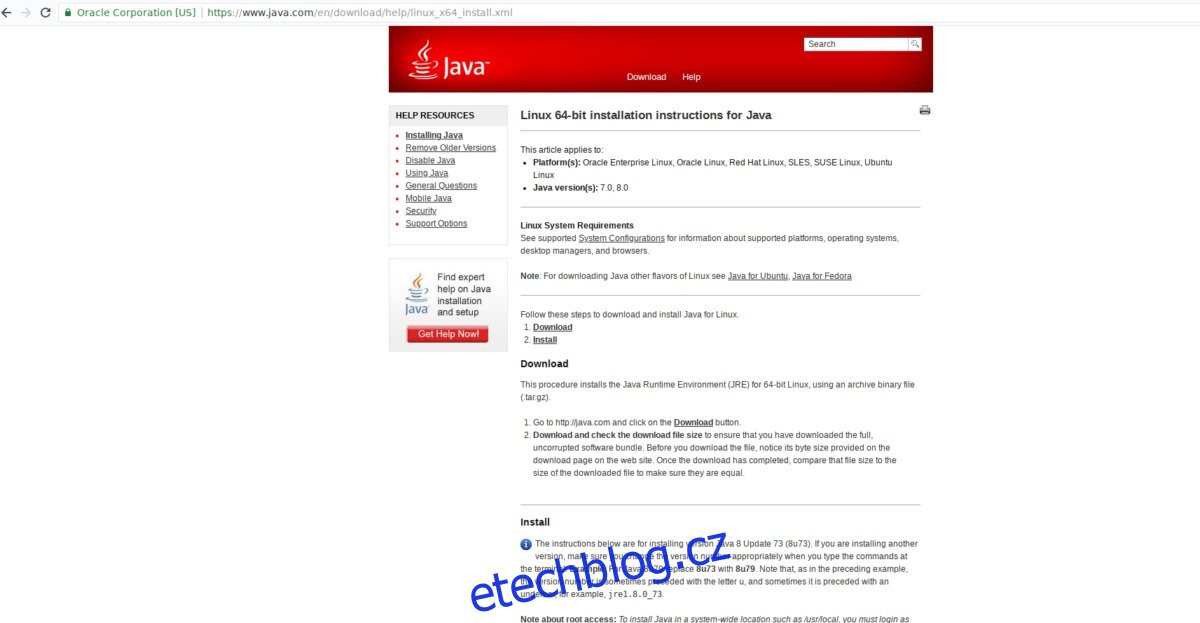
Pokud vaše distribuce Linuxu není na stránce ke stažení pro Cryptomator, stále existuje způsob, jak ji spustit. Začněte instalací nejnovějšího Java Runtime Environment pro váš operační systém Linux. Nevíte jak? Viz záznam vaší distribuce na Java Runtime. Alternativně, podívejte se na oficiální stránku Oracle.
Při práci s Javou, přejděte na stránku stahování Java JAR pro Cryptomator a stáhněte si jej. Poté otevřete terminál a spusťte nádobu pomocí:
cd ~/Downloads java -jar Cryptomator-SNAPSHOT-*.jar
Nastavte Cryptomator
Používání Cryptomatoru začíná vytvořením nového „sejfu“. Otevřete aplikaci a kliknutím na ikonu + vlevo dole vytvořte nový šifrovaný trezor pro svá data. Přejděte do kořenového adresáře Dropbox, MEGA nebo NextCloud ve vaší domovské složce.
Uvnitř kořenového cloudového adresáře napište název nového vaultu do pole pro uložení a kliknutím na „uložit“ vytvořte vault.
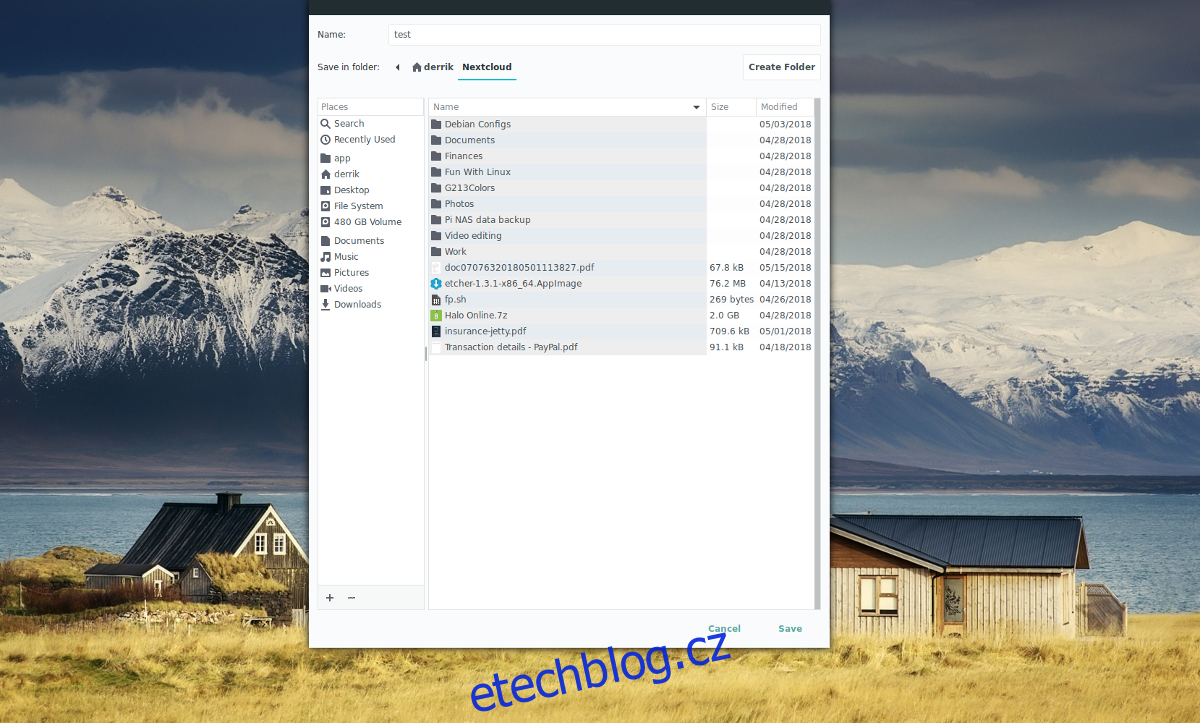
Po vytvoření nového trezoru se vraťte do okna Cryptomator a zadejte a bezpečné heslo pro nově vytvořený cloudový trezor.
Odemkněte nový trezor zadáním nového hesla. Zadáním přístupového kódu se připojí datový trezor a dešifruje jej.
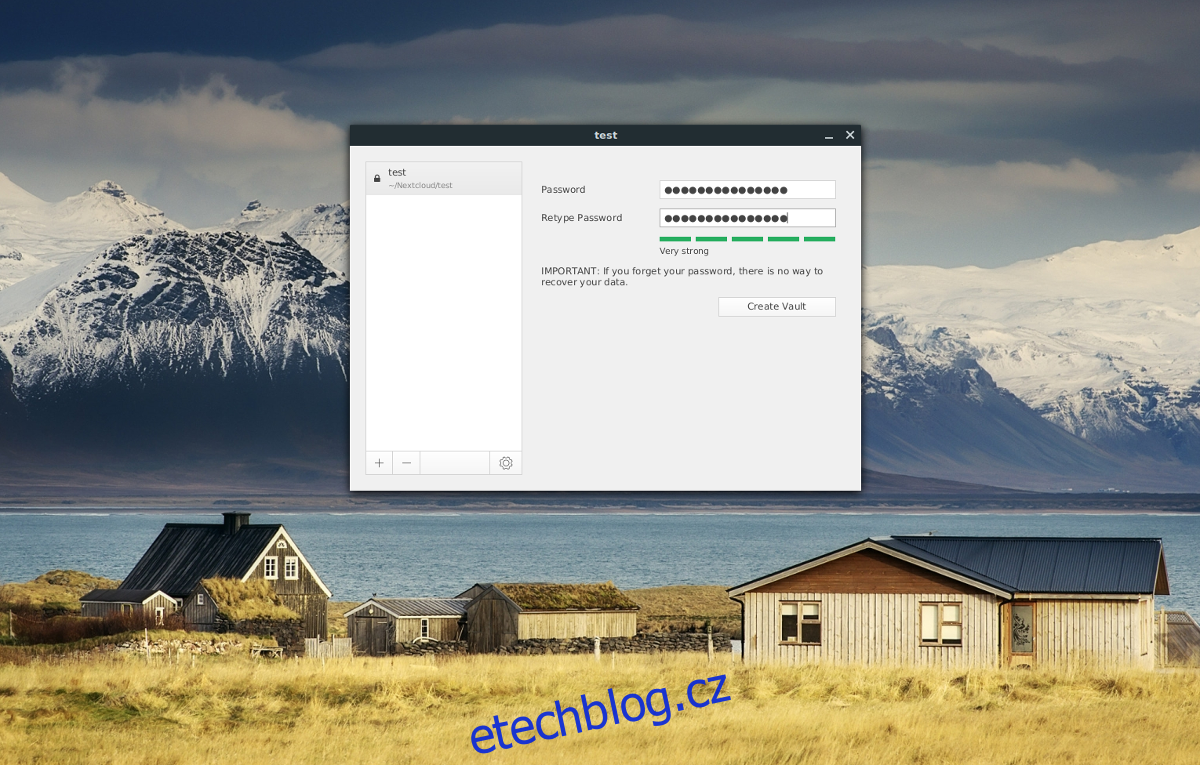
Jakmile je trezor otevřený, umístěte do něj všechna data, která chcete uložit. Až budete hotovi, klikněte na tlačítko „uzamknout trezor“.
Se zamčeným trezorem Cryptomator je proces dokončen a nezbývá už nic dělat. Aplikace pro synchronizaci cloudu bude synchronizovat váš trezor až do plně zašifrované služby!